|
Universal Document Converterは、あらゆる種類のドキュメントをJPEGフォーマットに変換する最も完璧なソリューションです。 Universal Document Converterの潜在的なベースは、 仮想プリンティングの技術です。 その結果、VisioドローイングのJPEGへのエクスポートが、デスクトップのプリンタまたはプロッタでの印刷ほど簡単になりました。
Visioドローイングの変換を開始するには、このマニュアルの手順に従います。
-
ダウンロードして、Universal Document Converterソフトウェアをご使用のコンピュータにインストールします。
-
Microsoft Visioでドローイングを開き、メインメニューでファイル>印刷...を選択します。
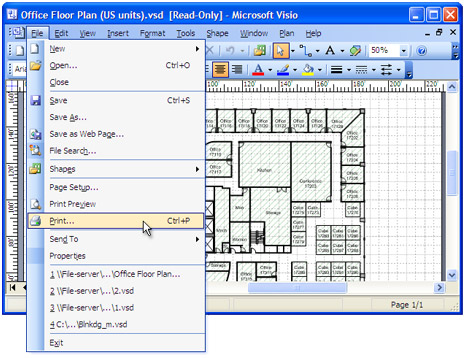
-
プリンタリストからUniversal Document Converterを選択して、プロパティボタンをクリックします。
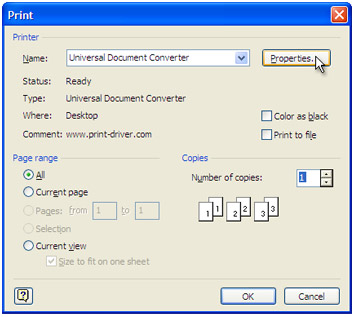
-
設定パネルで、設定を読み込むをクリックします。
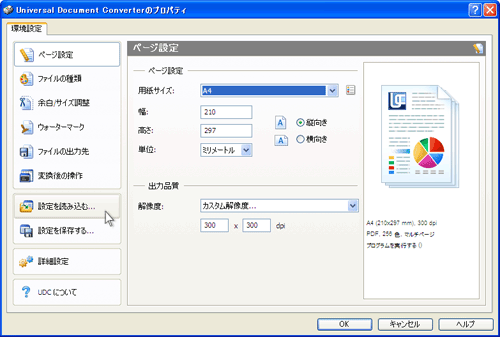
-
ファイルを開くダイアログボックスで、 Drawing to TIFF.xmlを選択してから、開くをクリックします。
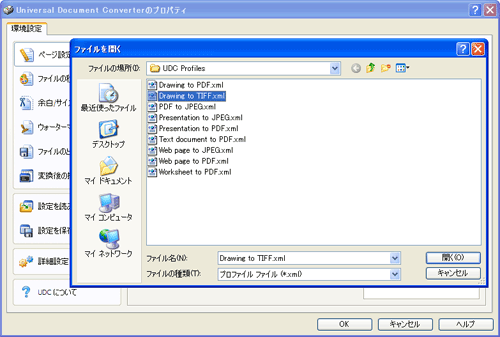
-
ファイルの種類タブでJPEG画像を選択してから、 OKをクリックして、さらにUniversal Document Converterのプロパティウィンドウを閉じます。
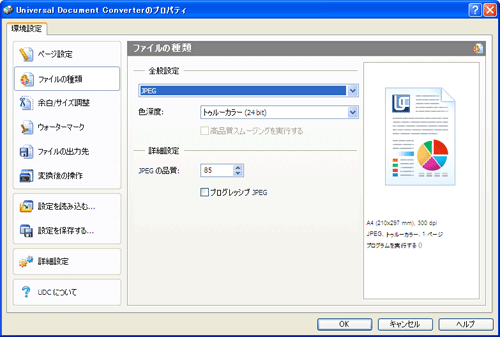
-
Microsoft Visioの印刷ダイアログボックスでOKをクリックすると、変換が開始されます。 JPEGファイルが準備されると、それはデフォルトでマイドキュメント\UDC Output Filesフォルダに保存されます。
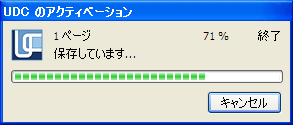
-
変換されたドローイングは、Windows画像とFAXビューアまたは、ご使用コンピュータでJPEGファイルに関連付けられたその他のビューアで開かれます。
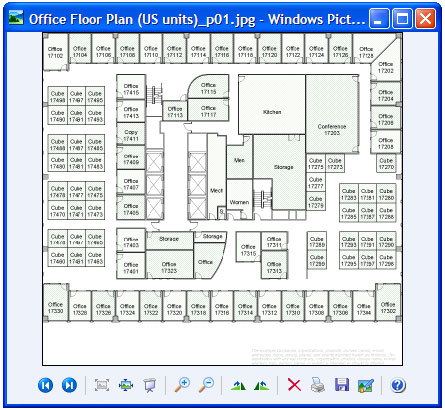
|
 |

|


